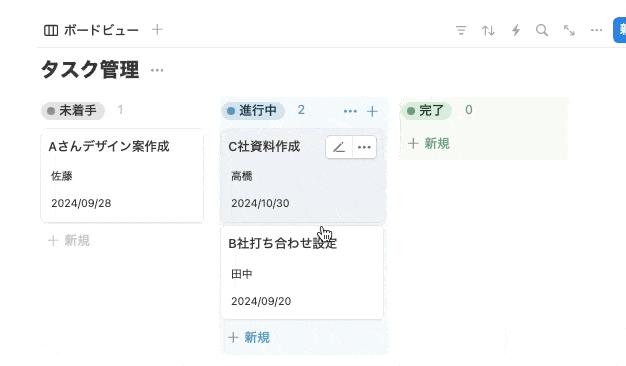Notionボードビューの使い方とタスク管理での活用事例を解説
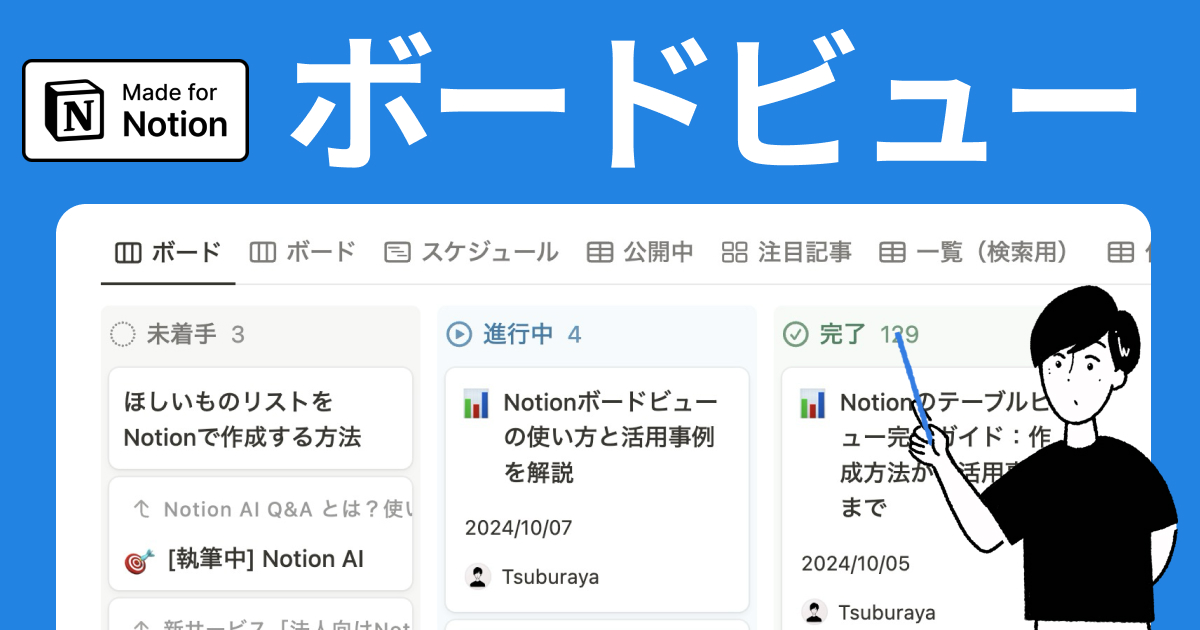
Notionのボードビューは、データベース内のカードを列に分類して視覚的に情報を整理できる機能です。プロジェクト管理やタスク管理に特に適しており、かんばん方式のワークフローを簡単に実現できます。
例えば、「未着手」「進行中」「完了」といった列を作成し、各タスクをカードとして配置することで、プロジェクトの進捗状況を一目で把握できます。
Notionのボードビューはかんばん形式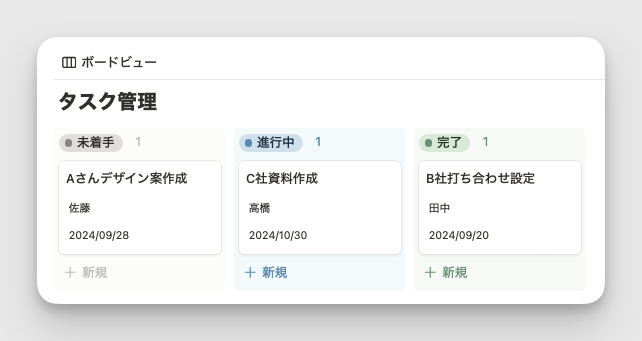
ボードビューの特徴は、ドラッグ&ドロップでカードを簡単に移動できる点です。これにより、タスクのステータス変更やプロセスの進行を視覚的に管理できます。
ドラッグ&ドロップで直感的にステータス変更可能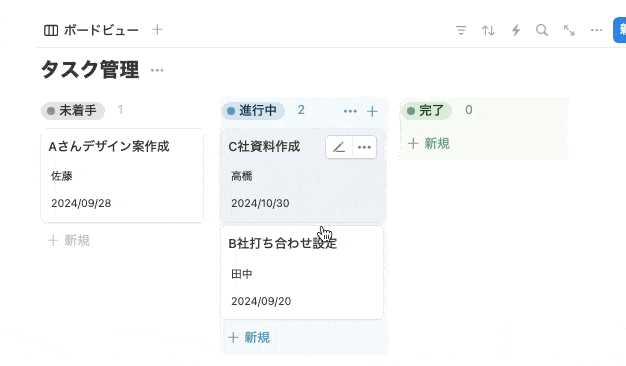
初心者の方でも、直感的に使いこなせるビュー形式なので、Notionを始めたばかりの方にもおすすめです。今回の記事ではボードビューの作り方からカスタマイズ方法まで初学者の方にも分かりやすく解説していきます。
本記事の内容は動画でも解説しています(10分)
目次
ボードビューを作成する方法
ボードビューの作成方法には、新規にデータベースを作成する方法と既存のデータベースにビューを追加する方法があります。それぞれ画像付きで解説していきます。
新規作成の場合
STEP. 1 ページ内で「/board」と入力し、「ボードビュー」を選択
ボードビューを選択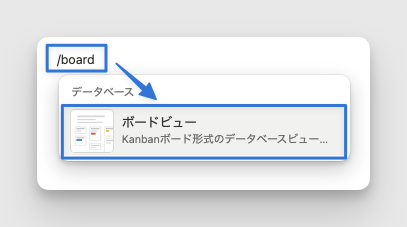
STEP. 2 ボードビューが作成される
ステータスはデフォルトで準備される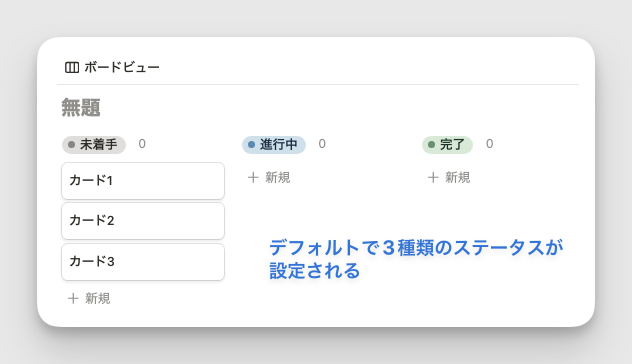
デフォルトで「未着手」「進行中」「完了」の3つの列が表示されるので、このままタスク管理ツールとして利用することが可能です。
既存のデータベースに追加する場合
STEP. 1 データベースの左上にある「+」をクリック
ビュー名右側の「+」マークをクリック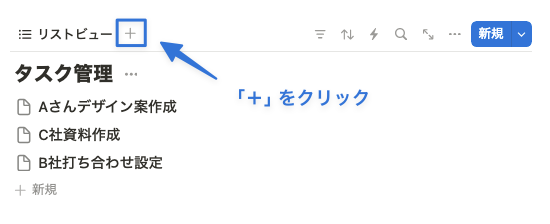
STEP. 2 「ボードビュー」を選択
ボードビューをクリック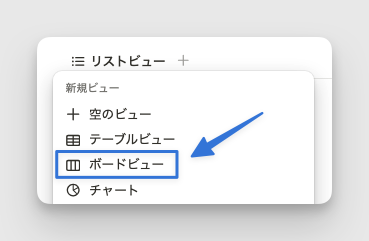
STEP. 3 「ボードビュー」が作成される
同じデータベースのボードビューが作成される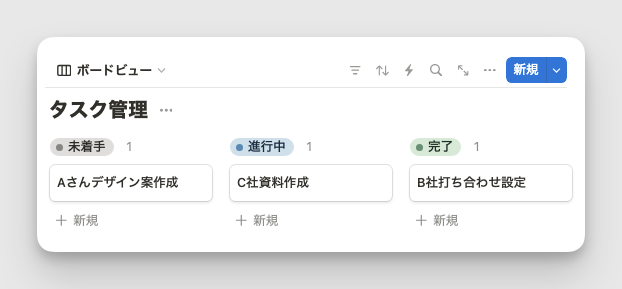
もっと Notion を学びたい方へ
Notion大学の会費が初月半額(年間払いの場合は9,000円オフ)となるお得なクーポンを期間限定で発行中。 Notion大学は、2025年{{CURRENT_MONTH}}月時点で会員数は500名以上のオンラインコミュニティです。
- 分からないことは24時間チャットツールでいつでも質問可能
- 月に20回以上開催される限定勉強会で最新情報が学べる
- 1日15分から学べる Notion 学習ロードマップで初心者からでも学習可能
- Notion 大学限定の学習動画が100本以上
- 過去の有料記事・有料テンプレートが全て閲覧可能
お得なこの機会に、ぜひ入学をご検討ください。
列(プロパティ)の並べ替え
ボードビューの列(プロパティ)は、簡単に並べ替えることができます。これにより、自分の作業スタイルに合わせてボードをカスタマイズできます。
列の並べ替えには、主に2つの方法があります。
ドラッグ&ドロップで並べ替え
列のヘッダーをクリックしたまま左右にドラッグすると、簡単に位置を変更できます。例えば、「進行中」の列を「未着手」の前に移動させたい場合、「進行中」の列をクリックしたまま左にドラッグします。
グループの順番もドラッグ&ドロップで直感的に操作可能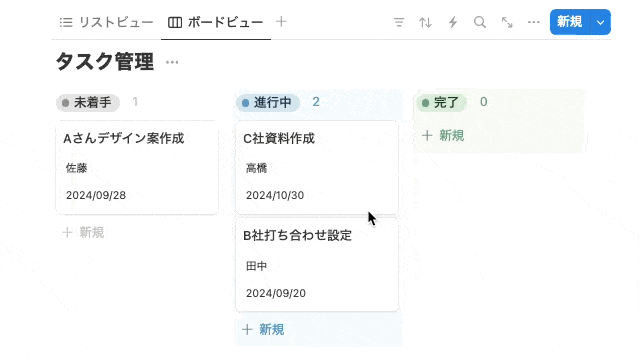
プロパティメニューを使用
ボードビューの右上にある「•••」をクリックし、「プロパティ」を選択します。ここで、各プロパティの左側にある「⋮⋮」アイコンをドラッグして順序を変更できます。
プロパティもドラッグ&ドロップで並び替え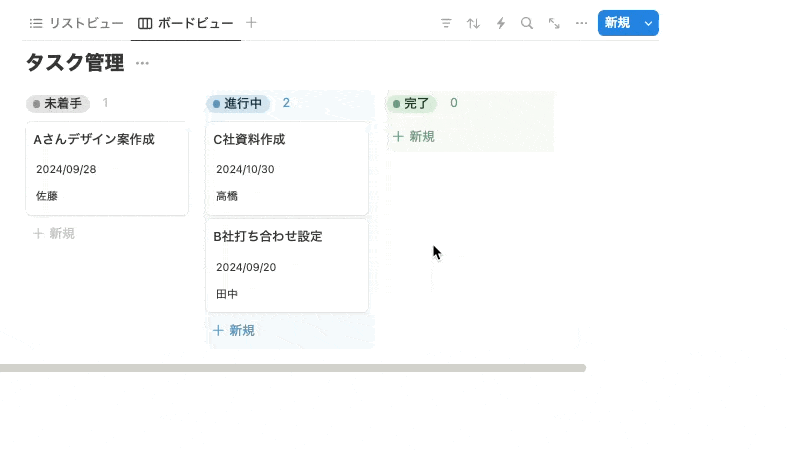
カード(データ)の並べ替え
カードの並べ替えは、ボードビューを効率的に活用するための重要な機能です。Notionでは、手動と自動の2つの方法でカードを並べ替えることができます。それぞれ解説していきます。
手動での並べ替え
カードをクリックしたまま、ドラッグ&ドロップで希望の位置に移動させるだけです。例えば、優先度の高いタスクを列の一番上に移動させたり、関連するカードを隣同士に配置したりできます。
ドラッグ&ドロップで直感的にカードの並べ替えが可能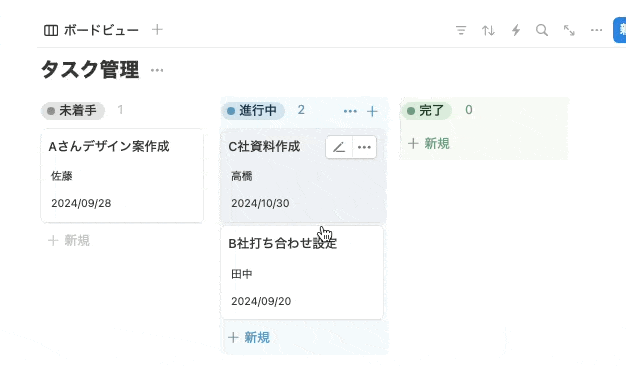
自動での並べ替え(ソート機能)
自動での並べ替え(ソート機能)は、大量のカードを効率的に整理する際に便利です。ボードビューの右上にある「⇅」(ソート)ボタンをクリックし、並べ替えの基準となるプロパティを選択します。例えば、締切日順や優先度順などでカードを自動的に並べ替えることができます。
ソート機能を使用して適切に並び替え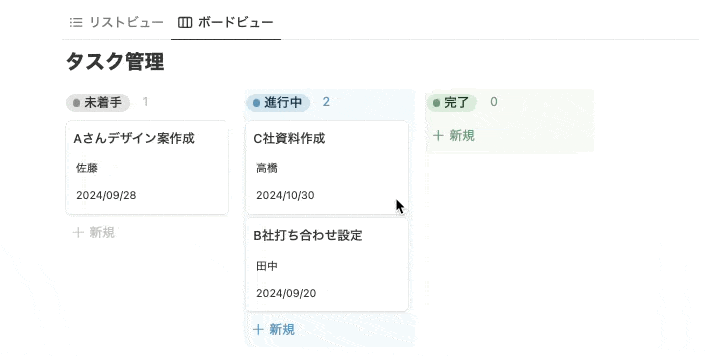
カードのカスタマイズ方法
Notionのボードビューでは、カードをカスタマイズすることで情報の視認性を高めることができます。
カードサイズの変更
カードサイズの変更は、ボードの右上にある「•••」メニューから「レイアウト」を選択し、「カードサイズ」で行えます。大・中・小の3種類から選べるので、表示する情報量に応じて適切なサイズを選びましょう。
カードサイズは情報呂に応じて適切なものを選択可能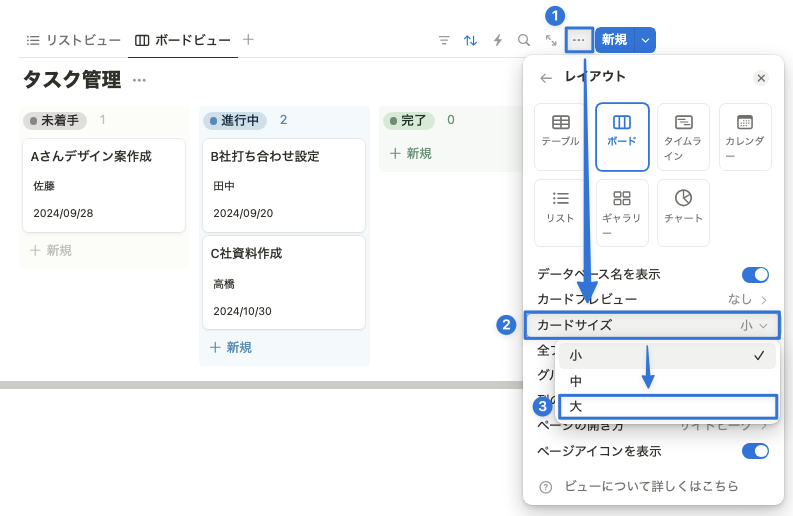
カードへの画像表示
カードへの画像表示には主に3つの方法があります。
- ページカバー:各ページに設定したカバー画像を表示します。
- ページコンテンツ:ページ内の最初の画像を表示します。
- ファイル&メディア:特定のプロパティに追加した画像を表示します。
画像の表示方法は、「•••」メニュー→「レイアウト」→「カードプレビュー」から選択できます。
ボードビューではプレビューを表示可能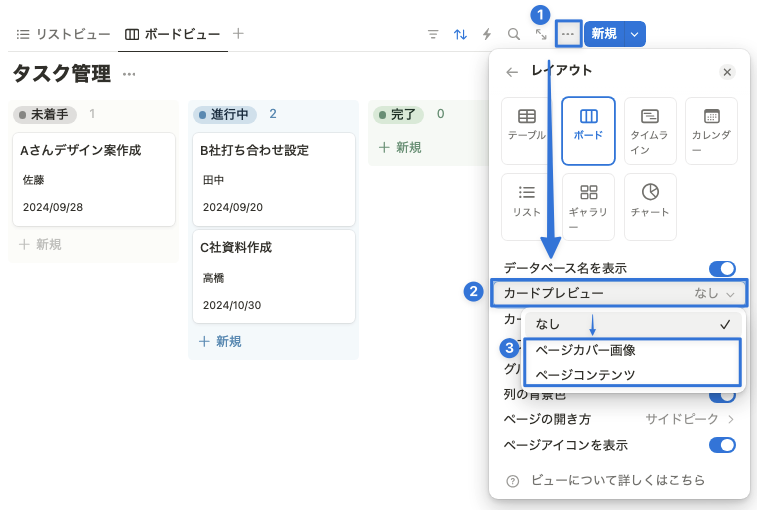
例えば、在庫管理のデータベースでは商品画像をカードに表示させることで、視覚的に在庫を把握しやすくなります。
在庫管理や商品管理に便利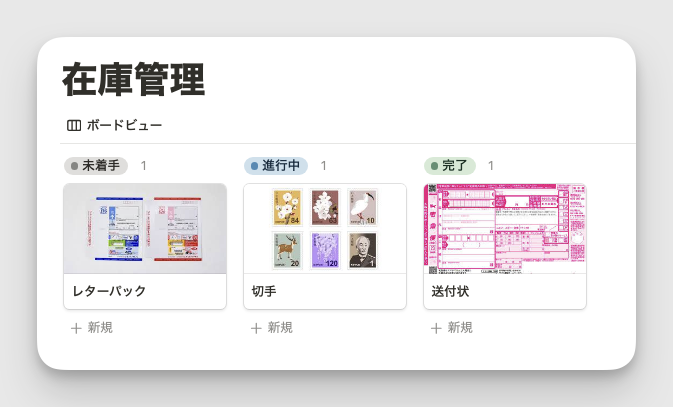
表示プロパティの横並び表示
2025年11月のアップデートにより、プロパティを横に並べて表示できるようになりました。これによって情報をコンパクトにまとめることができるため、視認性が向上します。設定方法は、データベース設定→「レイアウト」から、一番下のカードレイアウト「小」を選択してください。
プロパティが横一列に並ぶ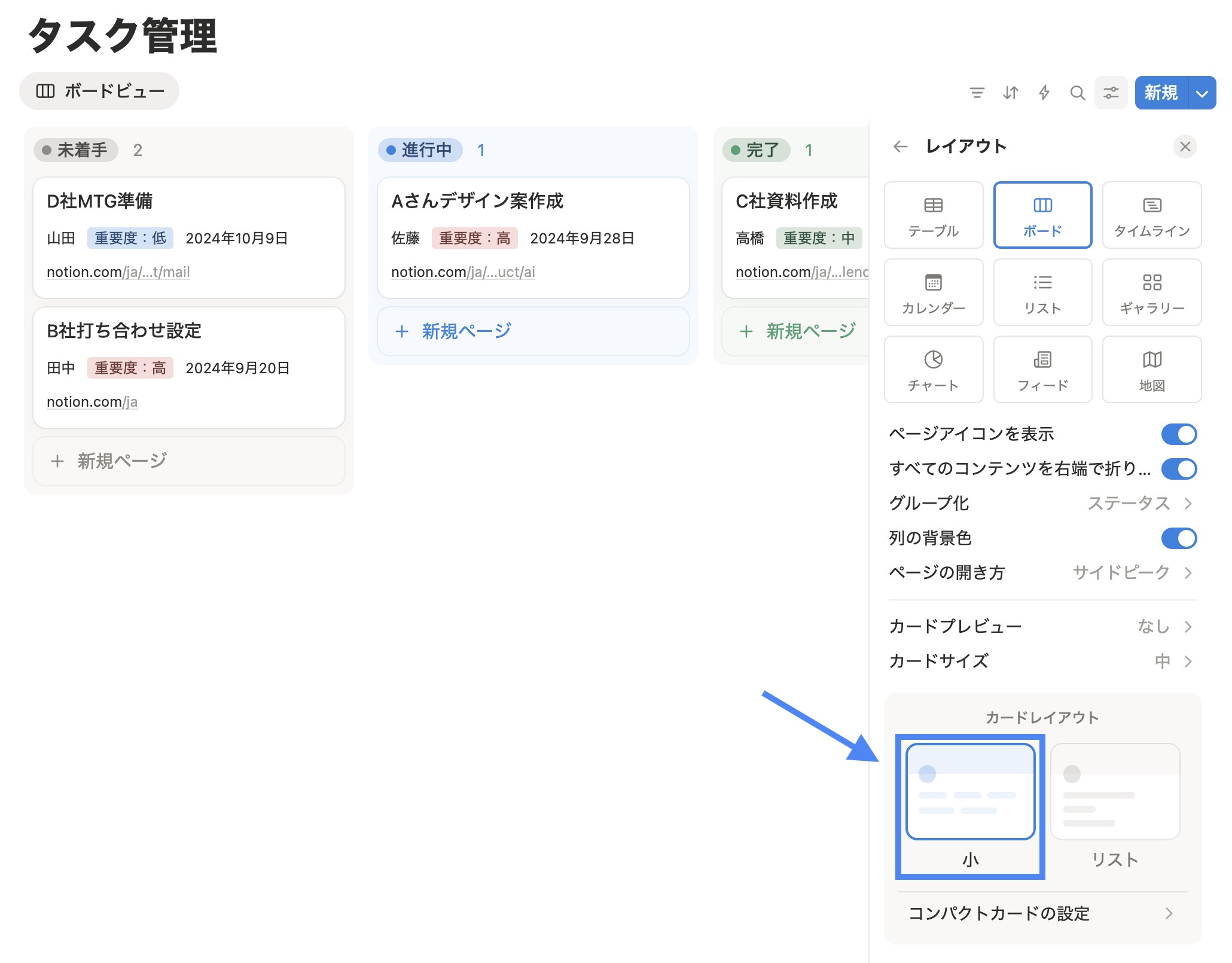
詳細な順序の並び替えは下の「コンパクトカードの設定」から行うことができます。この設定でONになっているプロパティは並列表示されず、これまで通り一行に1プロパティが表示される見た目になります。また、左のハンドルブロックを掴んで移動することで、プロパティの上下の位置関係が変更できます。 好きな順序で、縦横方向を入れ替えることができる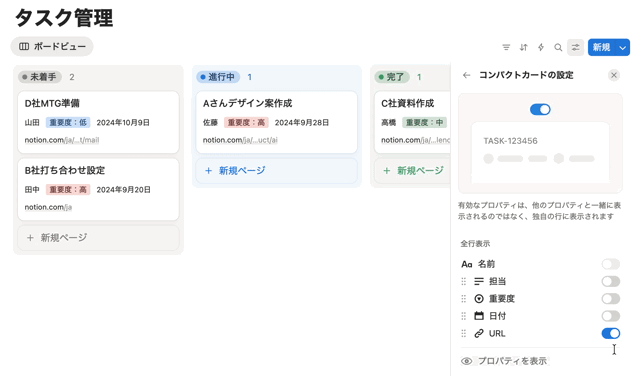
詳細な解説は、こちらの動画をご覧ください。
列ごとに簡単な計算を行う方法
ボードビューでは、列ごとに簡単な計算を行うことができます。この機能は「Calculate(計算)」と呼ばれ、各列の右側に表示されます。
「カウント」「割合」「その他のオプション(合計・平均など)」を計算させることが可能です。
image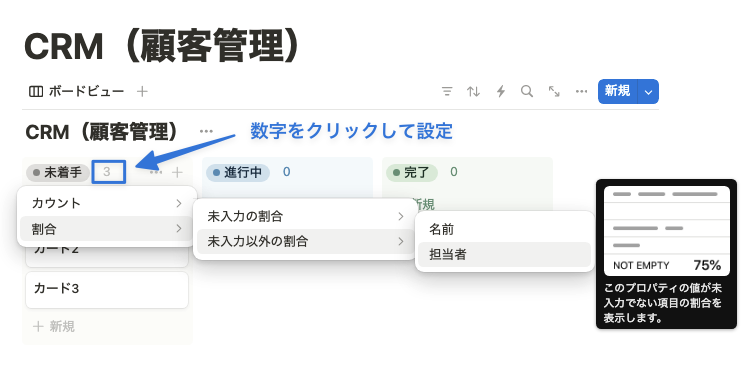
例えば CRM(顧客管理)ツールを作る場合は、問い合わせ数、商談済み数などを可視化することが可能です。
種別ごとの件数を可視化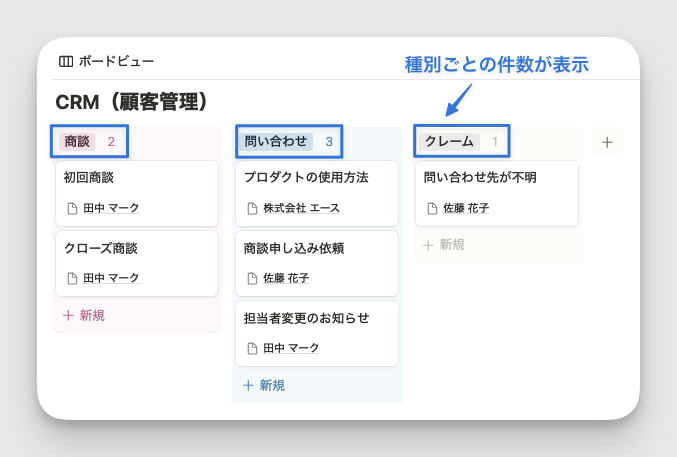
タスク管理での活用例(かんばん形式)
ボードビューは、かんばん方式のタスク管理に最適です。この方式では、タスクの進行状況を視覚的に把握できるため、プロジェクトの全体像を素早く理解できます。
典型的なかんばんボードは、「未着手」「進行中」「完了」の3列で構成されます。例えば、新規タスクは「未着手」列に追加し、作業を開始したら「進行中」列に移動、完了したら「完了」列に移すという具合です。
未着手→進行中→完了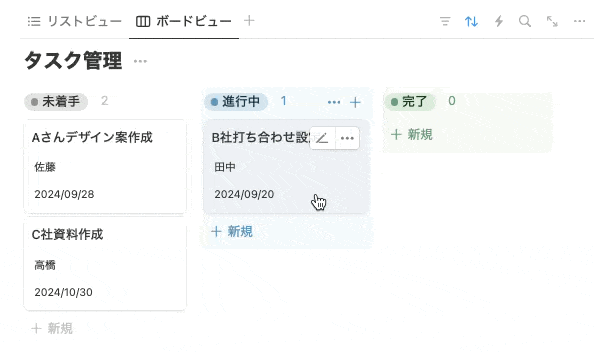
各カードには、担当者、期限などのプロパティを追加できます。これにより、タスクの詳細情報を一目で確認できます。
プロパティの表示/非表示も自由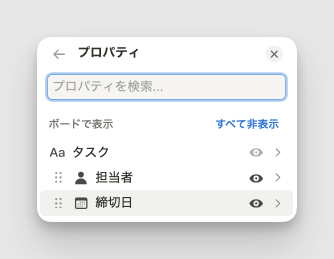
ボードビューの強みは、ドラッグ&ドロップでタスクを簡単に移動できる点です。これにより、タスクの進捗状況を迅速に更新でき、チーム全体でリアルタイムに情報を共有できます。
ドラッグ&ドロップで直感的にカードの並べ替えが可能